Úvod
Sudo znamená superuser do . Je to příkaz používaný v systémech podobných Unixu, který běžnému uživateli umožňuje dočasně spustit program s právy root.
Tato možnost vám dává oprávnění na úrovni správce ke spouštění programů na vašem počítači. Je to alternativa k použití su příkaz. Mějte však na paměti, že mezi sudo a su jsou značné rozdíly.
Tato příručka ukazuje, jak vytvořit uživatele s právy sudo, přidat uživatele do skupiny sudo a ověřit přístup k sudo v Debianu.
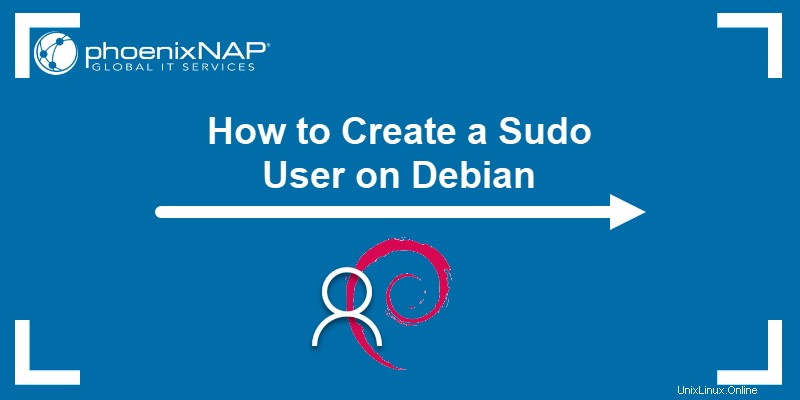
Vytvoření uživatele Debian Sudo
Vytvoření uživatele sudo Debianu zahrnuje několik jednoduchých kroků. Tento postup nevyžaduje, abyste upravovali sudoers soubor. Pokud máte existujícího uživatele, kterému chcete udělit oprávnění sudo, přeskočte krok 2.
Krok 1:Přihlaste se jako uživatel root
Před přidáním uživatele do systému se přihlaste ke svému serveru jako uživatel root:
ssh [email protected]_addressNahraďte ip_address s IP adresou vašeho serveru.
Krok 2:Přidejte nového uživatele do Debianu
Jako uživatel root vytvořte nového uživatele pomocí příkazu adduser . Připojte požadovaný název uživatelského účtu k příkazu:
adduser usernameNapříklad jsme přidali nový účet sudo_user pomocí příkazu:
adduser sudo_userVýstup vypadá takto:
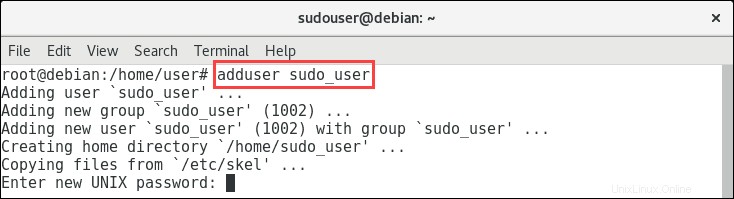
Příkaz sudo vytvoří domovský adresář pro uživatele a zkopíruje potřebné soubory. Chcete-li proces dokončit, zadejte heslo k uživatelskému účtu a znovu jej potvrďte.
Pamatujte, že nastavení silného hesla je extrémně důležité pro účty s přístupem sudo.
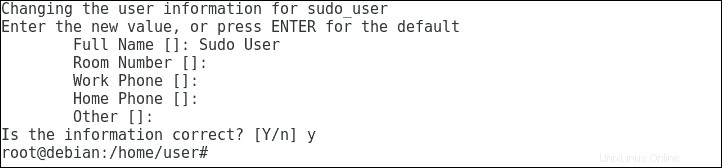
Terminál vás také vyzve ke změně informací o uživateli. Vyplňte podrobnosti nebo stiskněte Enter a ponechte pole prázdná.
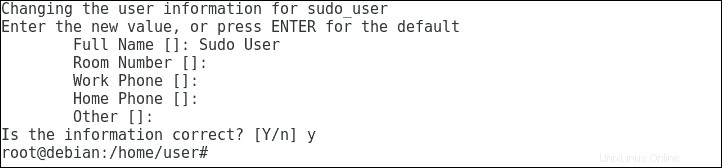
Krok 3:Přidejte uživatele do skupiny sudo
Uživatelé s právy root mohou do skupiny sudo přidat libovolný účet. Na systémech Debian a Ubuntu každý v této skupině automaticky získá přístup sudo.
Spusťte následující příkaz pro přidání uživatele do skupiny sudo:
usermod -aG sudo usernamePříkaz se skládá z následujících částí:
- usermod je nástroj, který upravuje uživatelský účet.
- -aG je možnost, která říká příkazu, aby přidal uživatele do konkrétní skupiny. -a možnost přidá uživatele do skupiny, aniž by jej odebrala z aktuálních skupin. -G volba uvádí skupinu, do které má být uživatel přidán. V tomto případě jsou tyto dvě možnosti vždy jít spolu.
- sudo je skupina, kterou připojíme k výše uvedeným možnostem. V tomto případě je to sudo , ale může to být jakákoli jiná skupina.
- uživatelské jméno je název uživatelského účtu, který chcete přidat do skupiny sudo.
Chcete-li ověřit, že byl do skupiny přidán nový uživatel sudo Debian, spusťte příkaz:
getent group sudoVýstup obsahuje seznam všech uživatelů ve skupině.

Ověřte Sudo Access v Debianu
Chcete-li se ujistit, že nový uživatel má oprávnění sudo:
1. Přepněte se na uživatelský účet, který jste právě vytvořili, spuštěním následujícího příkazu (a nahrazením uživatelského jména jménem vašeho uživatele):
su - username
2. Spusťte jakýkoli příkaz, který vyžaduje přístup superuživatele . Například sudo whoami by vám měl říct, že jste root.
Používání Sudo
Chcete-li spustit příkaz s přístupem root, zadejte sudo a zadejte požadovaný příkaz.
Chcete-li například zobrazit podrobnosti o kořenovém adresáři, spusťte ls nástroj jako:
sudo ls -la /rootZadejte heslo uživatele a terminál zobrazí obsah kořenového adresáře. Heslo stačí zadat pouze jednou ve stejné relaci.